随着移动办公的普及,华为笔记本电脑因其出色的性能和便捷性成为了许多用户的首选。然而,在使用过程中,遇到一些技术问题是在所难免的。特别是当我们需要在扣盖...
2025-04-30 9 电脑
在日益发展的移动计算时代,联想小新系列电脑以其出色的性能和创新设计,赢得了很多用户的喜爱。小新电脑提供的平板模式,让用户体验到笔记本与平板电脑的无缝切换,满足了更多样化的使用需求。如何将小新电脑切换到平板模式呢?本文将详细介绍切换步骤,为用户在日常使用中提供实用的指导。
我们需要理解平板模式是什么。小新电脑的平板模式是专为触摸操作设计的一种界面模式,在此模式下,电脑屏幕上的图标和按钮会放大,方便用户使用手指进行点击和滑动操作。平板模式下会关闭一些不适用于平板操作的软件功能,确保用户可以更加便捷地进行浏览、阅读和娱乐活动。
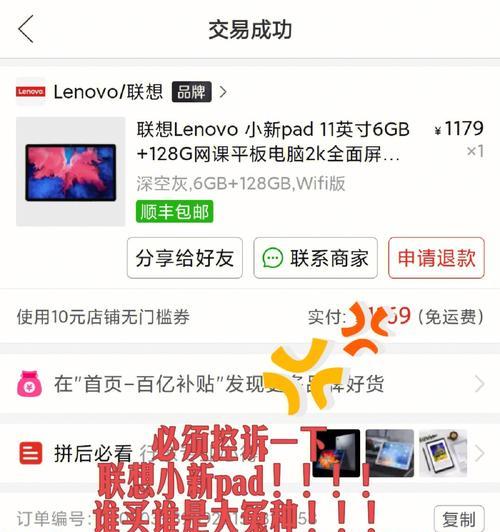
在尝试切换平板模式之前,我们需要确认您的小新电脑支持平板模式。大部分小新系列笔记本电脑支持通过硬件按键或触控屏来实现平板模式的切换。请查看您的设备是否有专门的平板模式切换按钮或支持屏幕旋转。

小新电脑提供了一个快捷键组合来快速切换平板模式。通常,您可以尝试使用如下快捷键:
Fn+空格键
这组快捷键的作用是让系统快速检测到触控屏幕的状态,并切换到最适合平板操作的用户界面。如果您的电脑支持此快捷键,请尝试按下它们,看看是否能够成功切换到平板模式。

如果快捷键不适用于您的设备,或者您想了解更多平板模式的详细设置,可以通过以下步骤进入Windows设置手动切换:
1.打开“设置”应用。您可以通过点击任务栏左下角的“开始”按钮,然后选择齿轮形状的“设置”图标来打开它。
2.在设置窗口中,点击“系统”选项。
3.在系统设置页面,选择左侧的“平板模式”。
4.在平板模式页面,您会看到一个开关选项。将此开关打开,即可将您的小新电脑切换到平板模式。
5.在某些情况下,Windows可能还需要您手动将设备置于平板模式。此时,系统会提示您“使用平板模式”,点击提示并确认即可。
除了Windows自带的设置,有些第三方软件也可能提供平板模式支持,或者具有类似平板界面的设置选项。某些浏览器或笔记应用允许用户在平板模式下使用,您可以在这些软件的设置选项中查看是否有相关功能。
在切换平板模式的过程中,您可能会遇到一些问题。系统没有响应快捷键,平板模式无法启动等。以下是一些可能的解决方案:
确保您的电脑驱动程序是最新的,特别是触控屏和显示驱动程序。过时的驱动可能会影响平板模式的正常切换。
如果快捷键不起作用,请尝试通过Windows设置手动切换平板模式。
确认您的电脑支持平板模式。如果设备不支持,那么切换平板模式的选项可能不可用。
重启电脑有时候可以解决临时的软件冲突问题,不妨尝试重启后再试。
小新电脑提供的平板模式是Windows笔记本中一项非常实用的功能,它结合了笔记本的高性能和平板电脑的便捷性。通过上述步骤,您可以轻松地将您的小新电脑切换到平板模式,从而获得更好的用户体验。如果在操作过程中遇到任何问题,请根据本文提供的常见问题解决方案进行排查,或联系联想官方技术支持获取帮助。希望您能够顺利地享受小新电脑为您带来的全新平板体验。
标签: 电脑
版权声明:本文内容由互联网用户自发贡献,该文观点仅代表作者本人。本站仅提供信息存储空间服务,不拥有所有权,不承担相关法律责任。如发现本站有涉嫌抄袭侵权/违法违规的内容, 请发送邮件至 3561739510@qq.com 举报,一经查实,本站将立刻删除。
相关文章

随着移动办公的普及,华为笔记本电脑因其出色的性能和便捷性成为了许多用户的首选。然而,在使用过程中,遇到一些技术问题是在所难免的。特别是当我们需要在扣盖...
2025-04-30 9 电脑

开篇核心突出:本文将细致讲解如何使用华为电脑d14的扩展坞。不仅提供简单易行的使用步骤,还将涵盖相关的背景信息及常见问题解答,旨在为华为电脑d14用户...
2025-04-30 9 电脑

在我们的日常生活中,笔记本电脑已经成为了我们工作和学习中不可或缺的工具之一。然而,笔记本电脑的电池使用时间毕竟有限,一款方便的电脑移动电源就显得尤为重...
2025-04-30 12 电脑

在使用华为电脑时,我们经常需要使用到F键来实现特定功能。在键盘上,F键通常指的是功能键(FunctionKeys),分布在键盘的最顶端,从F1到F12...
2025-04-30 12 电脑

在当今这个信息化快速发展的时代,电脑已经成为我们工作和生活中不可或缺的一部分。对于电脑用户来说,定期升级电脑配件是提高工作效率和游戏体验的重要手段。如...
2025-04-30 11 电脑

随着科技的快速发展,智能手机和电脑已成为我们日常生活中不可或缺的一部分。然而,随着这些设备的不断更新换代,随之而来的手机配件和电脑外壳废弃问题也日益严...
2025-04-29 14 电脑